前言
待续。。。
IPSec概述
待续。。。
IPSEC搭建
- 测试环境描述
- IPSEC服务器系统CentOS7,libreswan软件
- VPN服务器198双网卡:wan–em1(192.168.22.198), lan–p1p1(192.168.0.186)
- VPN服务器196双网卡:wan–em1(192.168.22.196), lan–p1p1(192.168.110.70)
- 测试PC1:192.168.0.115, gw 192.168.0.186
- 测试PC2:192.168.110.30, gw 192.168.110.70
- 测试实验网络拓扑

- 安装ipsec套件
#在两个CentOS7服务器上安装ipsec软件libreswan # yum install -y libreswan - 配置开启数据转发
# vim /etc/sysctl.conf #在此文件末尾加上net.ipv4.ip_forward=1,net.ipv4.conf.default.rp_filter=0 # #关闭icmp重定向 # sysctl -a | egrep "ipv4.*(accept|send)_redirects" | awk -F "=" '{print$1"= 0"}' >> /etc/sysctl.conf # # sysctl -p - 配置ipsec主文件/etc/ipsec.conf
#两个服务器分别修改相应IP和网段 # #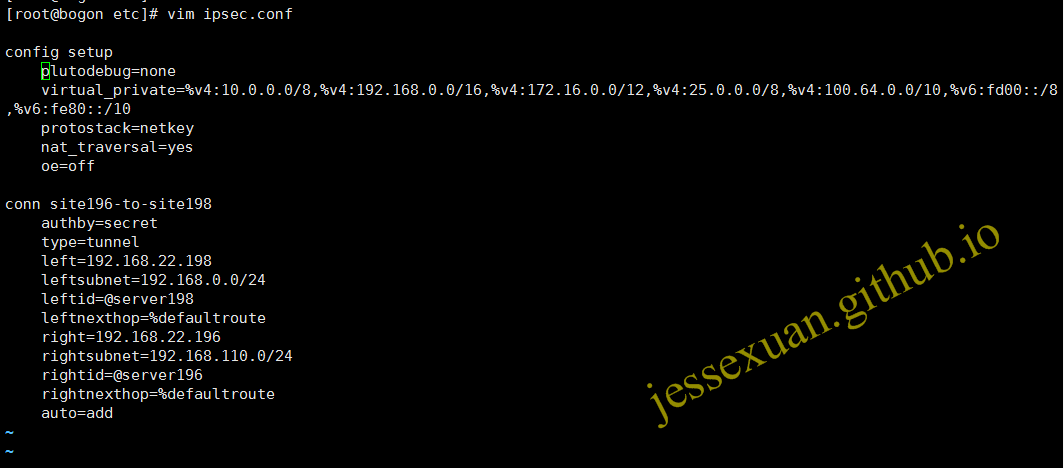
- 配置ipsec密钥文件/etc/ipsec.secrets
vim /etc/ipsec.secrets
#include /etc/ipsec.d/*.secrets 192.168.22.198 %any: PSK "jesse" - 启动ipsec服务
#在两个服务器上执行启动ipsec服务进程 # systemctl start ipsec # #启动服务进程后验证ipsec # ipsec verify # #libreswan监听在UDP的500和4500两个端口,其中500是用来IKE密钥交换协商,4500的NAT-T是nat穿透的 # netstat -anp | grep pluto # #接着手动创建连接 # ipsec auto --up site196-to-site198 # #手动关闭ipsec connect连接ipsec auto --down site196-to-site198 #由于上述需要手动创建连接,可以将件/etc/ipsec.conf内的auto=add更改为auto=start则可启动ipsec时就可自动进行连接。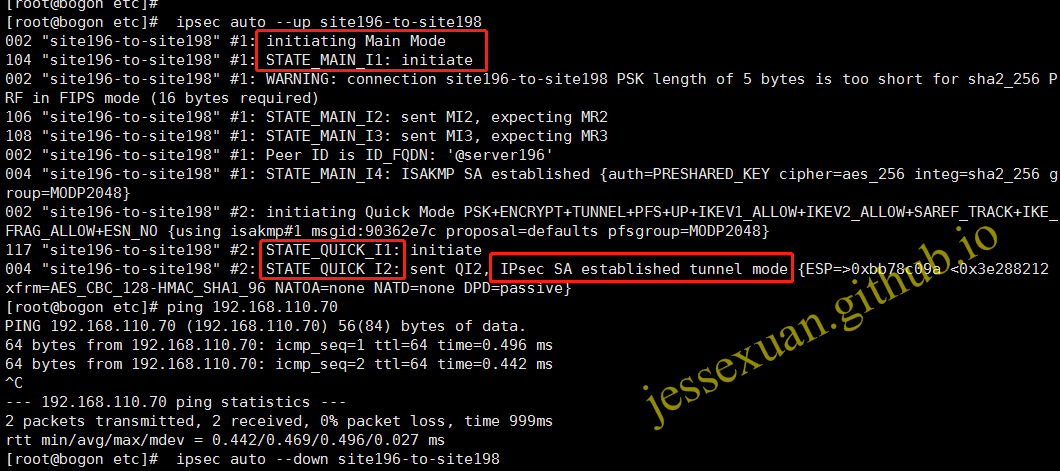
测试结果
IKE v1
根据上述配置测试结果可以看出流程为ike v1模式。
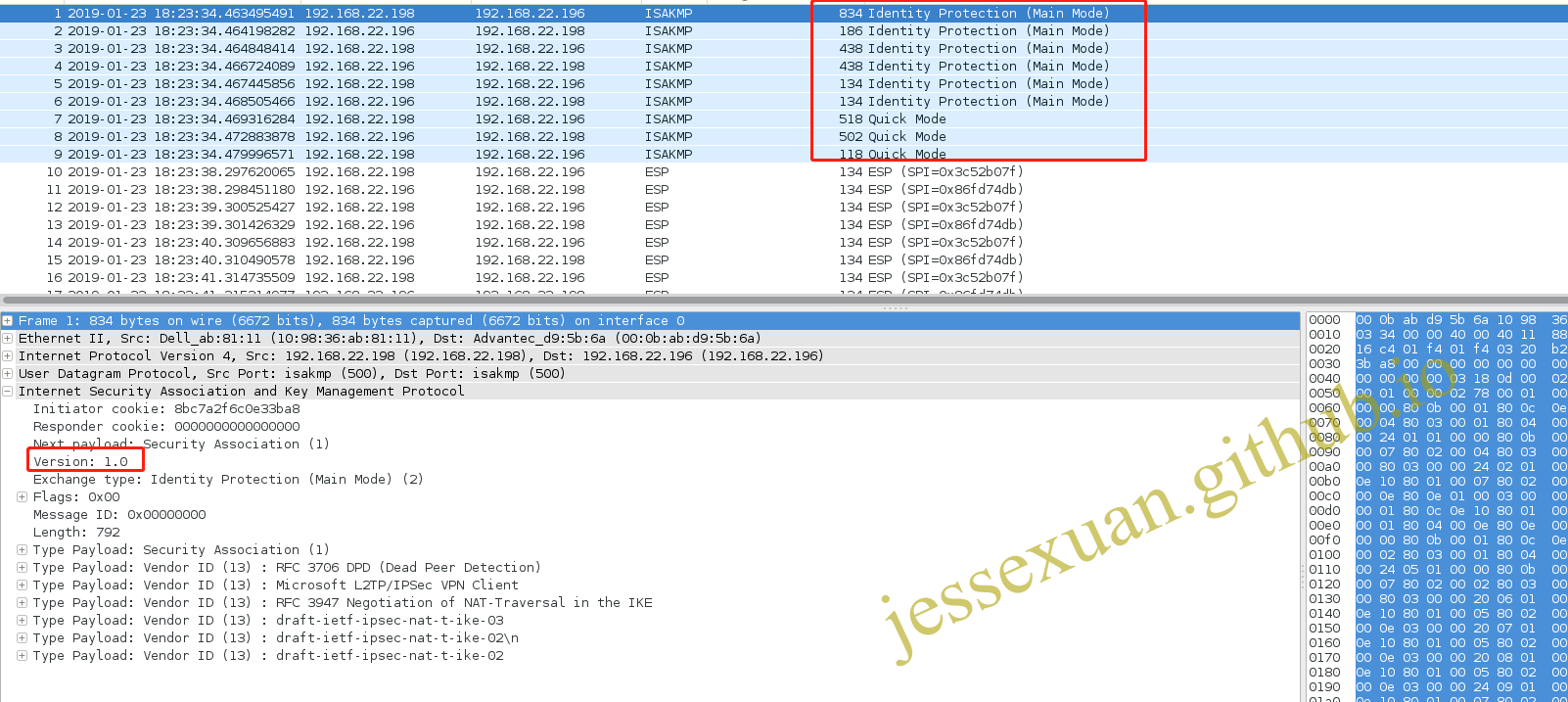
解码后呈现(关于wireshark如何解码ESP包可参考先前博文《IPSec ESP wireshark解包》)
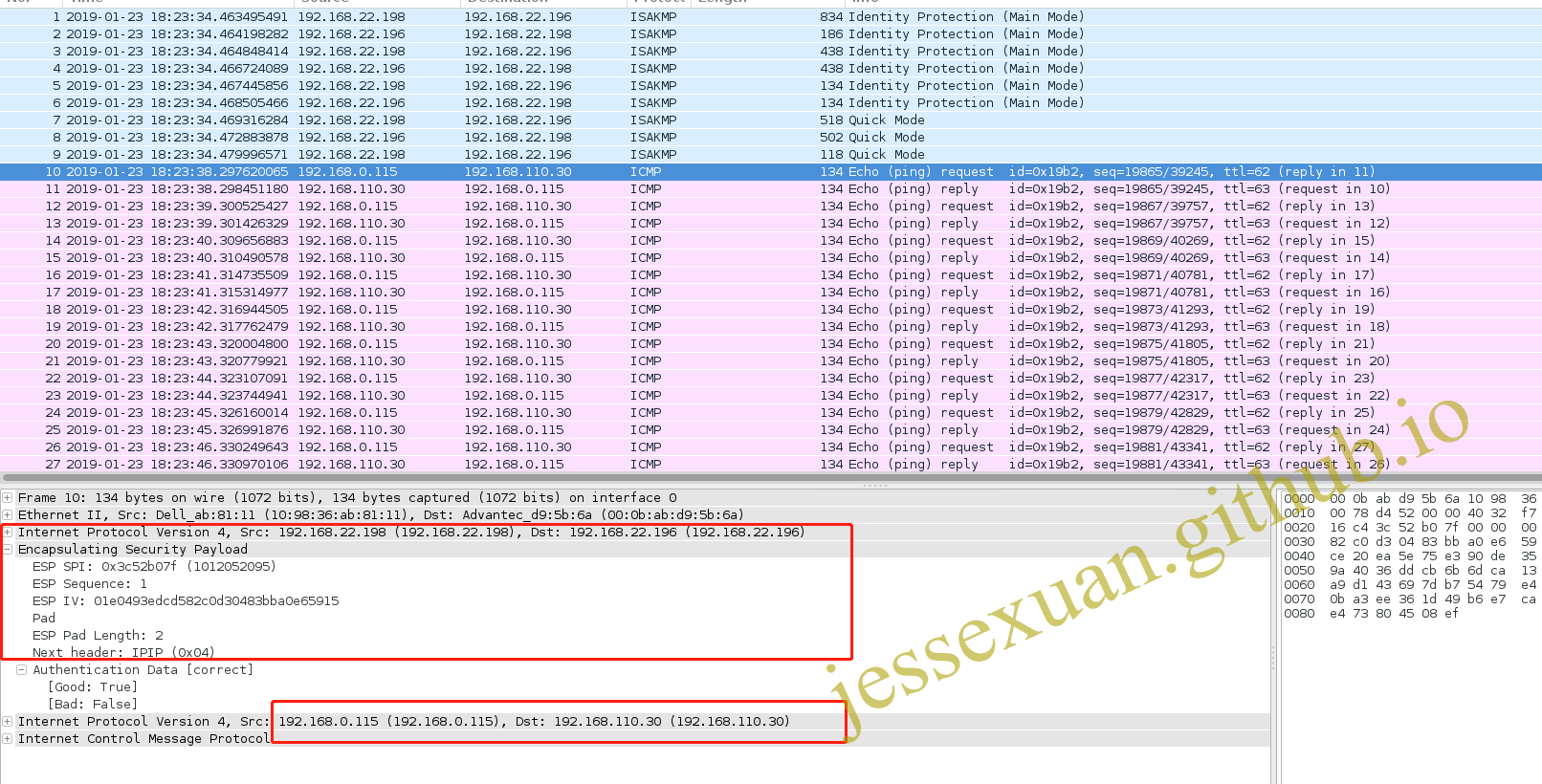
IKE v2
在/etc/ipsec.conf添加ikev2=insist强制启用ike v2模式。
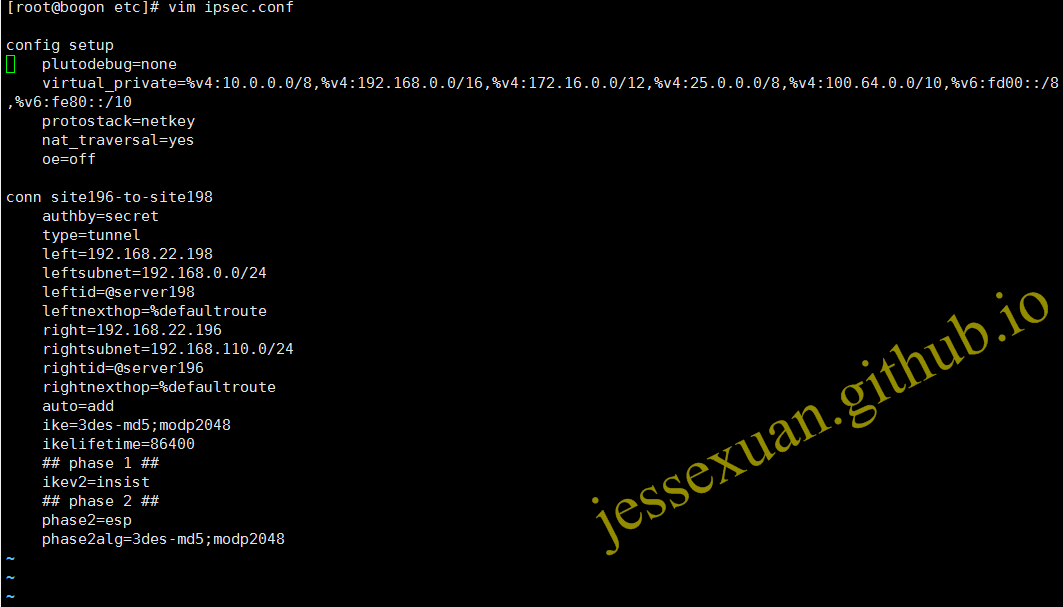
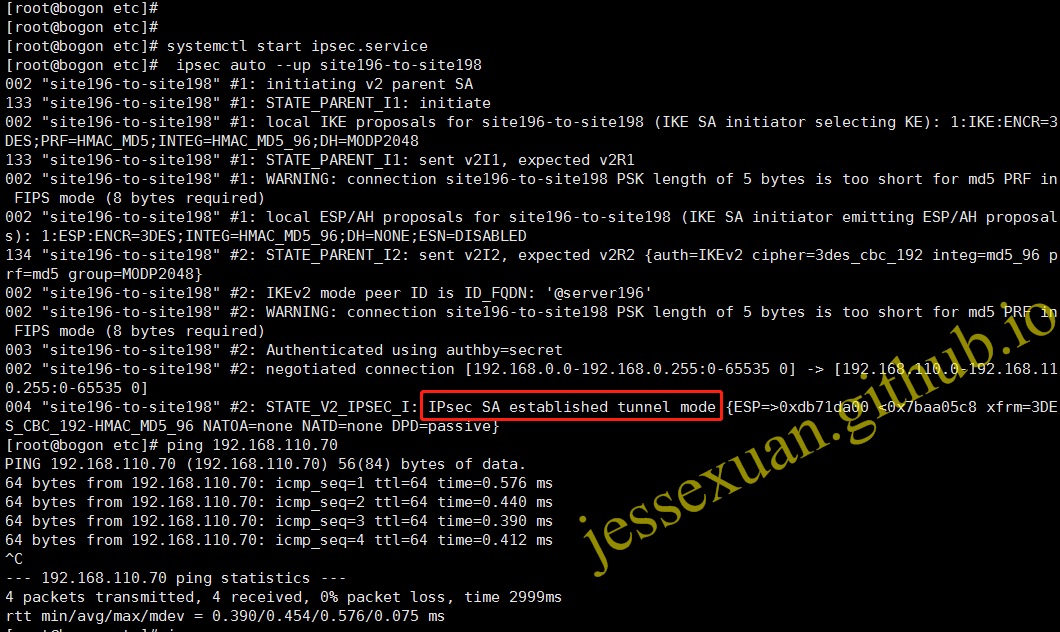
CentOS7与OPENWRT终端对接测试
- 测试环境描述
- IPSEC服务器系统CentOS7,libreswan软件
- VPN服务器198双网卡:wan–em1(192.168.22.198), lan–p1p1(192.168.110.60)
- 业务服务器 192.168.110.70,gw 192.168.110.60
- 路由终端CPE:strongswan软件,wan–10.56.88.66, lan–192.168.150.1
- 测试PC1:192.168.150.186, gw 192.168.150.1
- 测试实验网络拓扑

- Server端配置
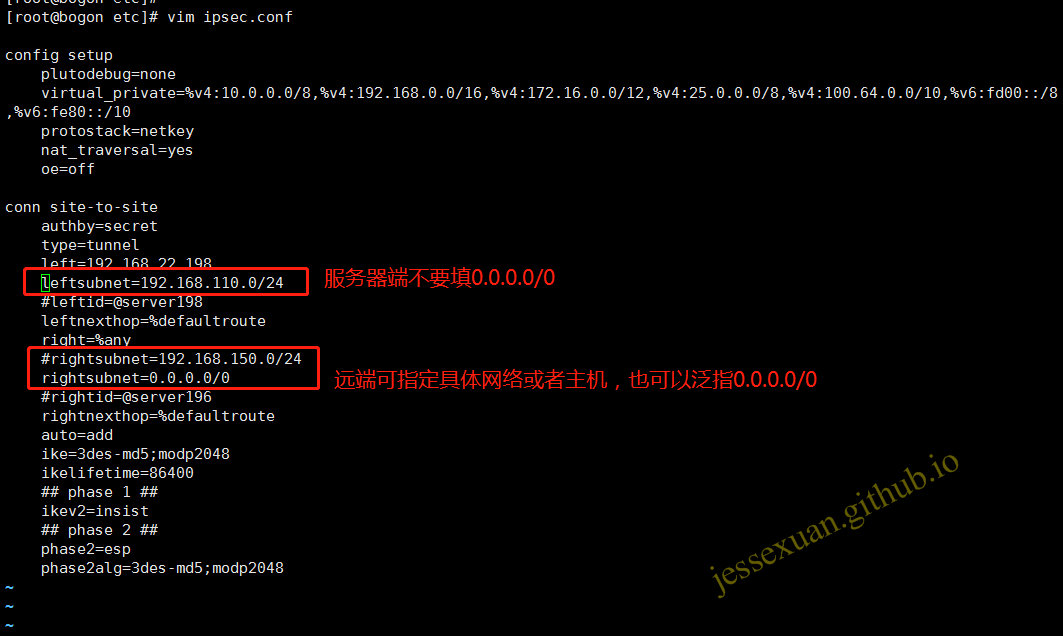
- 路由终端配置
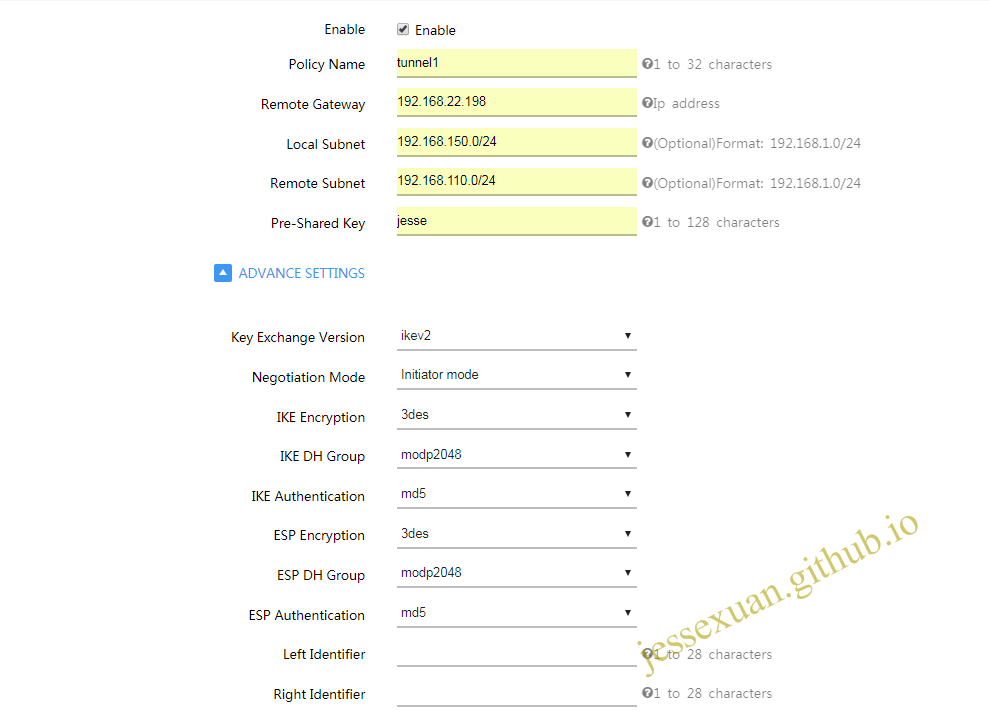
- 测试结果
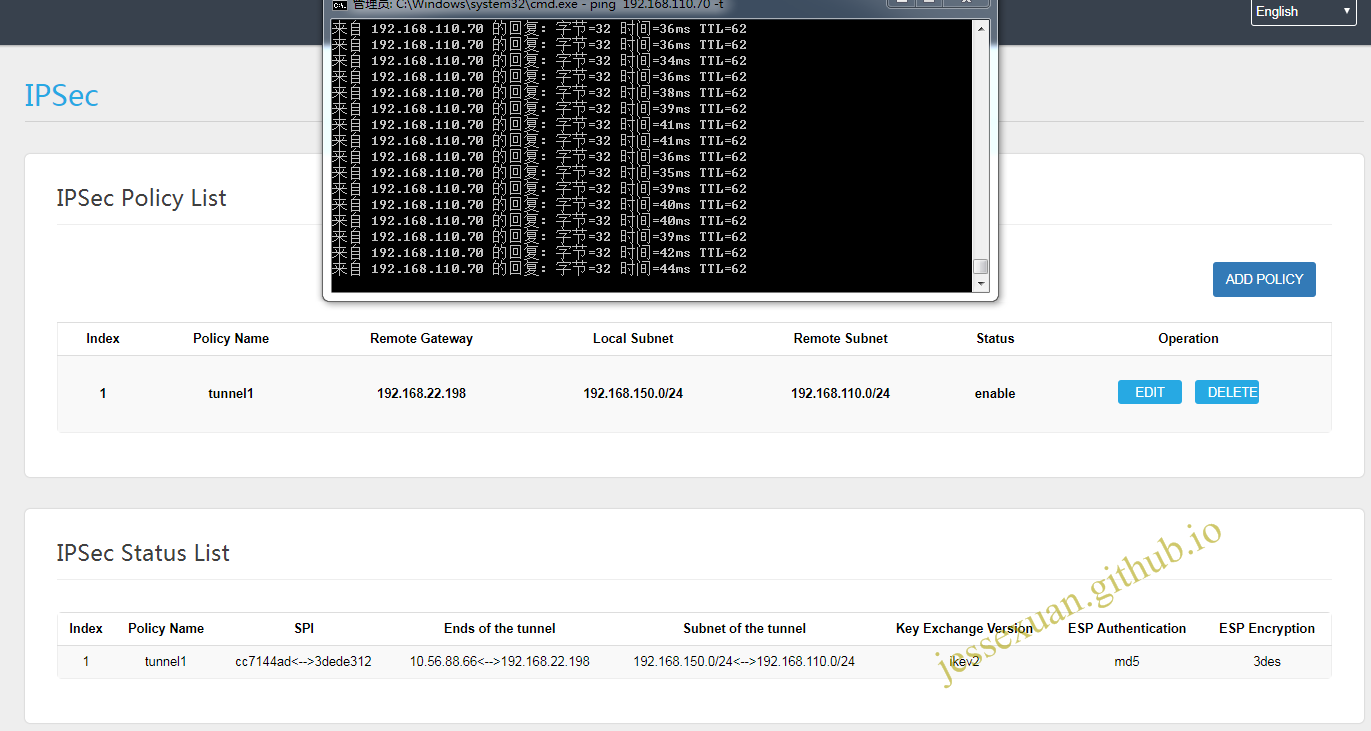
参考链接
CentOS 6.3下基于Openswan IPSec VPN的实现https://blog.csdn.net/bytxl/article/details/50457568
